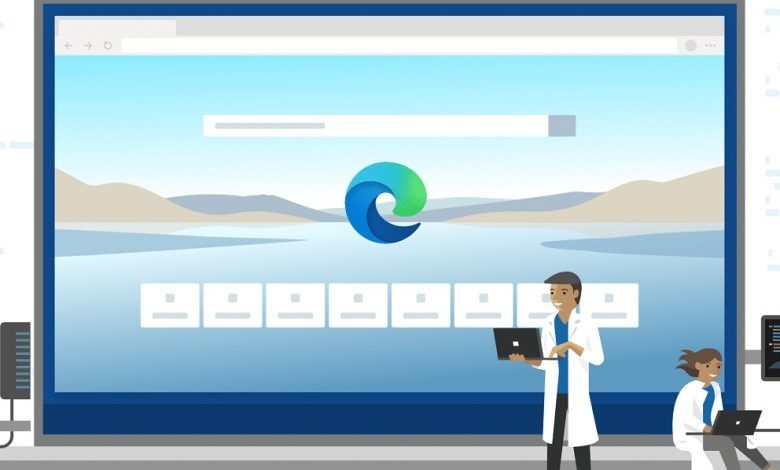
تلقى متصفح Microsoft Edge محرر صور مدمجًا جديدًا وكما يوحي الاسم، فإنه يتيح للمستخدمين تحرير أي صورة من الويب مباشرةً داخل مستعرضات الويب، ويتم الآن طرح الميزة كجزء من التحديث الأخير.
الحديث عن محرر الصور المدمج في Edge ، يسمح للمستخدمين بإجراء التغييرات الأساسية الضرورية مثل Crop، وضبط السطوع ، والتعرض، والتشبع، والصبغة، والظل، وما إلى ذلك، بالإضافة إلى ذلك، فإنه يحتوي أيضًا على ميزة Mark-up التي تعمل باستخدام الماوس واللمس أو قلم الشاشة ويسمح للمستخدم بالتعليق على الصورة.
وللمضي قدمًا، تتيح الأداة للمستخدمين تنزيل الصورة المحررة مباشرة على أجهزة الكمبيوتر الخاصة بهم أو حفظها في الحافظة للسماح لهم بلصقها في أي مكان يريدون، وإذا كنت تتطلع إلى تجربة هذه الميزة، فإليك دليلنا التفصيلي حول كيفية استخدام Microsoft Edge لتحرير صورة.
خطوات تحرير الصورة باستخدام متصفح الويب Edge
1. أولاً، قم بتنزيل أحدث إصدار من متصفحات الويب من Microsoft وتثبيته، يمكنك القيام بذلك من خلال التوجه إلى الإعدادات ، حول Microsoft Edge والتحديث.
2. بمجرد الانتهاء، اتبع الخطوات أدناه.
3. افتح الصورة.
– انتقل إلى أي موقع يحتوي على صورة. يمكن أن يكون صورة مصغرة لمقالة أو موقع ويب عادي به صورة.
– ابحث عن ثلاث نقاط أفقية في الزاوية اليمنى العليا.
– يتم إخفاء محرر الصور ضمن خيار القائمة الجديد الذي يظهر بمجرد تحريك الماوس فوق الصورة. هنا تحتاج إلى اختيار خيار تحرير الصورة
-قم بإجراء التغييرات اللازمة.
– في الخطوة التالية، تحتاج إلى تحديد أحد الخيارات من الأعلى ثم إجراء التغييرات.
على سبيل المثال، إذا كنت تريد اقتصاص صورة، فاختر خيار Crop ثم استخدم النقاط الموجودة على الصورة لاقتصاص الصورة. وبالمثل ، اختر Adjustments لتغيير السطوع والتعرض وما إلى ذلك للصورة.
– احفظ التغييرات
يسمح محرر الصور في Edge للمستخدمين إما بتنزيل الصورة التي تم تحريرها على جهاز الكمبيوتر أو حفظها في الحافظة.
لتصلك آخر الأخبار تابعنا على قناتنا في موقع التلغرام: النعيم نيوز
ولمتابعتنا على موقع فيسبوك يرجى الضغط أيضا على الرابط التالي: النعيم نيوز
كما يمكنك الاشتراك أيضا على قناتنا في منصة يوتيوب لمتابعة برامجنا على: قناة النعيم الفضائية
ولا تنسى أيضا الاشتراك في قناتنا على موقع الانستغرام: النعيم نيوز




